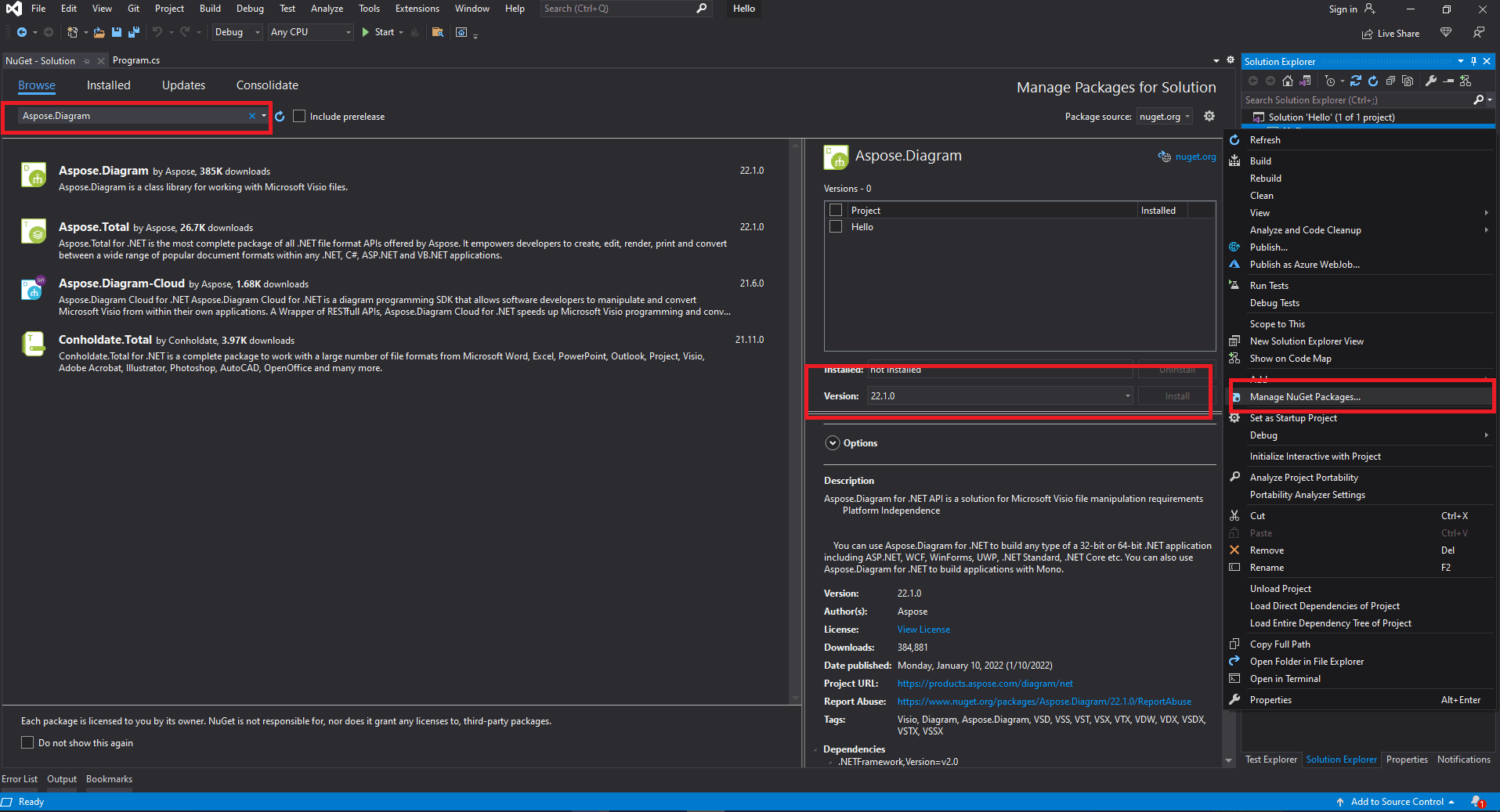Installation
Installerar Aspose.Diagram for .NET till NuGet
NuGet är ett gratis, utvecklarfokuserat pakethanteringssystem med öppen källkod för .NET-plattformen som syftar till att förenkla processen att införliva tredjepartsbibliotek i en .NET-applikation under utveckling. Det är en Visual Studio-tillägg som gör det enkelt att lägga till, ta bort och uppdatera bibliotek och verktyg i Visual Studio-projekt som använder .NET Framework. Ett bibliotek eller ett verktyg kan enkelt delas med andra utvecklare genom att skapa ett NuGet-paket och lagra det i ett 830-paket. förvaret. När du installerar paketet kopierar NuGet filer till din lösning och gör automatiskt nödvändiga ändringar, som att lägga till referenser och ändra dina app.config- eller web.config-filer. Om du bestämmer dig för att ta bort biblioteket, tar NuGet bort filer och återställer alla ändringar som gjorts i ditt projekt så att inget skräp finns kvar.
Refererar till Aspose.Diagram for .NET
Genom att dra nytta av denna underbara funktion har vi paketeratAspose.Diagram for .NETbibliotek till ett NuGet-paket och laddade upp det till ett NuGet-förråd. Med det här alternativet drar du nytta av att använda Aspose.Diagram for .NET utan att installera den här komponenten på ditt system. NuGet körs i Visual Studio 2010 och senare version(er), Visual Web Developer 2010 och Windows Phone Developer Tools 7.1. I våra tester har vi testat den med Visual Studio 2015 Ultimate.
För att starta:
- Öppna din lösning eller ditt projekt på Visual Studio.
- Lägg till NuGet Package Manager som ett Visual Studio tillägg:
- VäljVerktygmenyn följt avExtension Manager.
- VäljOnlinegalleriför att få en komplett lista över paket tillgängliga online.
- VäljNuGet Pakethanterare.
- KlickaLadda ner.
- När pakethanteraren är installerad, starta om Visual Studio för att sätta ändringarna i kraft. När NuGet Package Manager är installerad kan du hitta, installera, ta bort och uppdatera paket frånHantera NuGet Paketfönster eller genom att använda PowerShell-kommandoradskommandon iPackage Manager Consolededikerat Visual Studio fönster. Du kan hitta båda alternativen om du väljerVerktygföljd avBibliotekspakethanterare.
Installera paketet med Package Manager Console
Så här refererar du till komponenten med pakethanterarens konsol:
- Öppna din .NET ansökan på Visual Studio.
- PåVerktygmenyn, väljBibliotekspakethanterareoch dåPackage Manager Console.
- Skriv kommandot “Install-Package Aspose.Diagram” för att installera den senaste fullständiga versionen, eller skriv kommandot “Install-Package Aspose.Diagram -prerelease” för att installera den senaste versionen inklusive snabbkorrigeringar.
- TryckStiga på.
Uppdatera paketet med Package Manager Console
Om du redan har refererat till komponenten via NuGet, följ dessa steg för att uppdatera referensen till den senaste versionen:
- Öppna din .NET ansökan på Visual Studio.
- FrånVerktygmenyn, väljBibliotekspakethanterare, följd avPackage Manager Consoleför att öppna Package Manager-konsolen.
- Skriv kommandot “Update-Package Aspose.Diagram” för att referera till den senaste fullständiga versionen, eller skriv kommandot “Update-Package Aspose.Diagram -prerelease” för att installera den senaste versionen inklusive snabbkorrigeringar.
- TryckStiga på.
Installera Package med hjälp av Package Manager GUI
Följ dessa steg för att referera till komponenten med pakethanterarens GUI:
- Öppna din .NET ansökan på Visual Studio.
- FrånVerktygmenyn, väljBibliotekspakethanterareochHantera NuGet PaketfrånLösningalternativ. Du kan också få ett liknande alternativ från Solution Explorer:
- Högerklicka på projektnamnet.
- VäljHantera NuGet Paket.
- Väljuppkoppladfrån vänstermenyn.
- TypAspose.Diagrami sökrutan för att hitta Aspose.Diagram for .NET.
- KlickInstallera uppdateringbredvid den senaste versionen av Aspose.Diagram for .NET